Convierte un valor numérico en texto.
Excel registra los números y las fechas en un formato interno con el fin de poder usar los datos en fórmulas. Si, en cambio, quieres usar los datos a modo de texto, a veces no basta con una mera referencia de celda, porque el número o la fecha no se muestran en el formato de texto deseado. En estos casos resulta muy útil la función TEXTO, con la que se puede transformar en texto todo tipo de valores (números, fechas, etc.) y aplicarles el formato que se desee
¿Qué es la función Texto en Excel?
La función TEXTO devuelve un número formateado como texto, usando el formato de número proporcionado.
Esta función se utiliza para convertir números en texto dentro de una hoja de cálculo. Básicamente, la función convertirá un valor numérico en una cadena de texto.
👀 Esta disponible en todas las versiones de Excel
Objetivo
Convertir un número en texto en formato numérico
Valor devuelto
Un número como texto en el formato dado.
Fórmula:
= TEXTO (Valor, formato_texto)
En su forma más sencilla, nos dice:
=TEXTO(Valor al que quiere dar formato, “Código de formato que quiere aplicar”)
Donde:
Valor (obligatorio): El valor numérico que convertiremos a texto. Puede ser la referencia a la celda que contiene el valor numérico.
Formato (obligatorio): Cadena de texto que indica el formato que se aplicará al valor numérico.
Usos de la función Texto de Excel
Usamos la función TEXTO en las siguientes circunstancias:
- Cuando queremos mostrar fechas en un formato específico
- Cuando deseamos mostrar números en un formato específico o de una manera más legible
- Cuando deseamos combinar números con texto o caracteres
Notas
- Valor debe ser un valor numérico
- Formato_texto debe aparecer entre comillas dobles.
- La función TEXT se puede utilizar con formatos numéricos personalizados.
Ejemplos de la función TEXTO
Formato de fechas con la función TEXTO
Ya que las fechas en Excel son valores numéricos, es posible dar formato a una fecha con la función TEXTO. Observa los siguientes ejemplos:
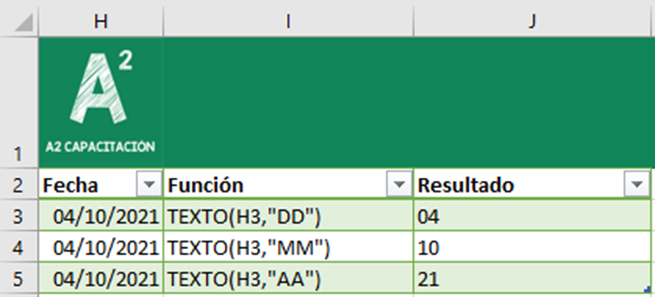
Cambiar el año, día o mes de una fecha
Esta función nos sirve cuando tenemos errores en nuestras fechas que deseamos cambiar o corregir.
En la columna D tenemos fechas del 2018, 2015 y 2014; Y deseamos convertir estas fechas a 2018, para ello utilizo la siguiente formula:
=TEXTO(D3,”DD/MM/”)&2018
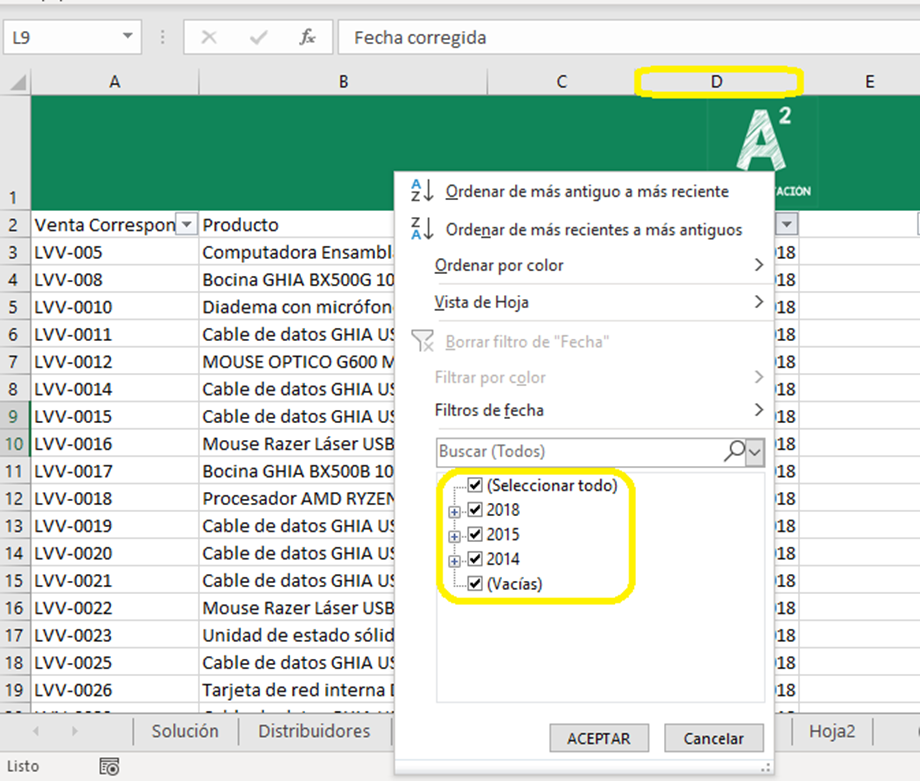
Observe el resultado al introducir esta fórmula:
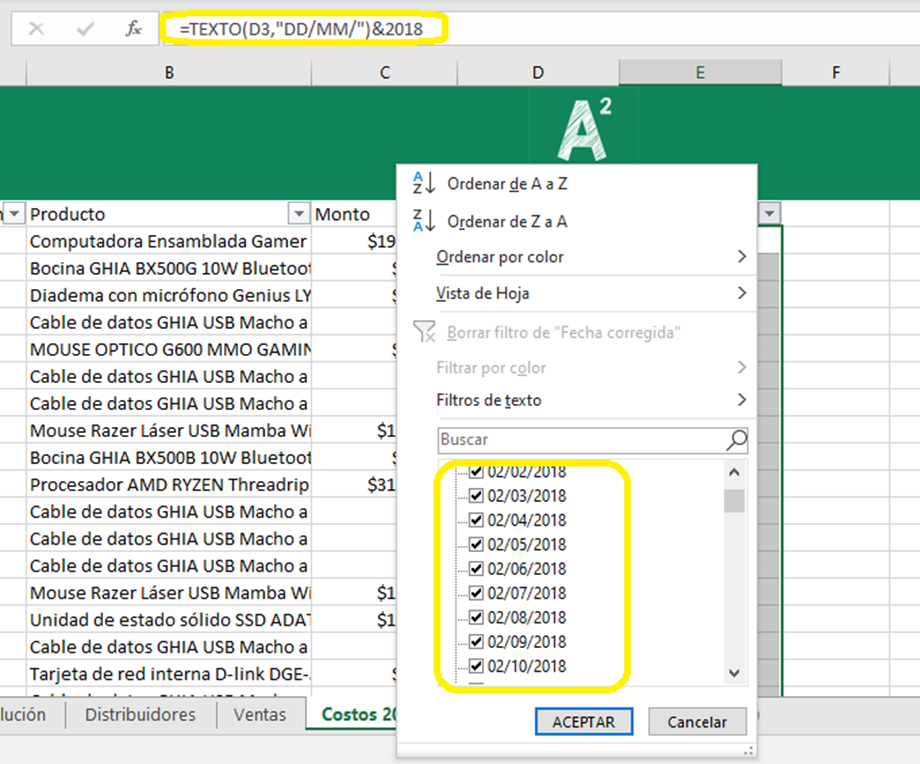
Observamos que todos los años se cambian a 2018.
Cambiar formato de fecha
Con los siguientes datos, necesito convertir los datos al formato “d mmmm, aaaa”. Cuando insertamos la función de texto, el resultado sería el siguiente:
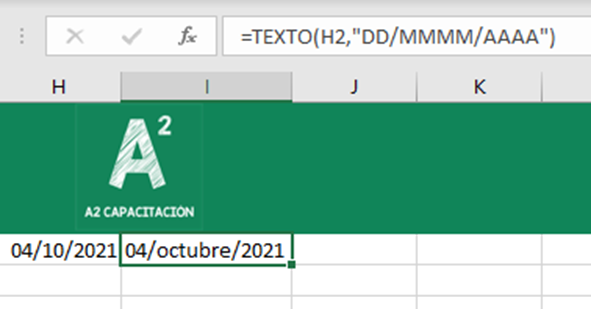
Cambiar un numero a formato de pesos $
En la celda H2 tengo el valor 110 y deseo convertir ese valor en el texto “$110” y para ello utilizo la siguiente fórmula:
=TEXTO(H2, “$0.00”)
Observa el resultado al introducir esta fórmula en la celda B1:
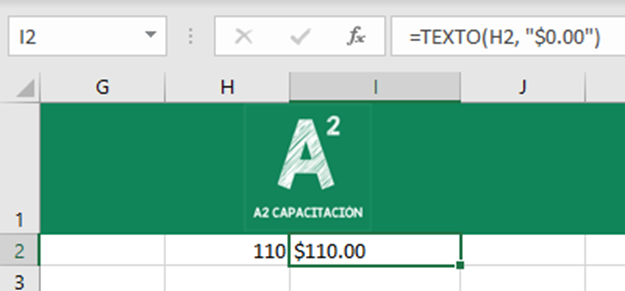
Aunque el resultado mostrado en la celda I2 también lo podríamos obtener al utilizar los comandos de formato de Excel, el utilizar la función TEXTO nos da la posibilidad de concatenar el resultado con otra cadena de texto. Observa la fórmula utilizada en la celda J2:
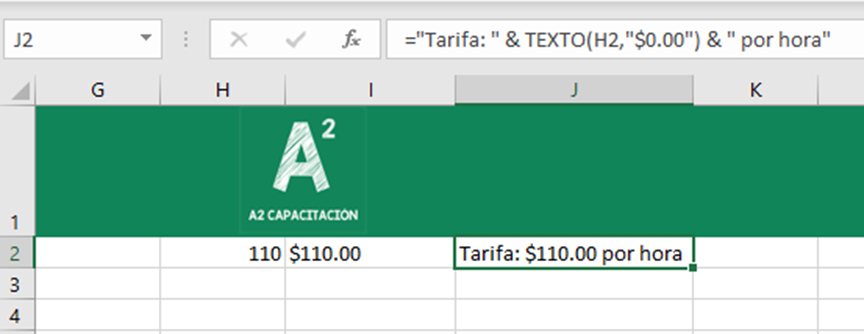
Hemos tomado el valor de la celda H2, le hemos aplicado el formato deseado y lo hemos concatenado con otras cadenas de texto.
Formatos con la función texto
Los formatos indicados en la función TEXTO utilizan una serie de códigos especiales que nos permiten obtener el resultado deseado. Estos códigos son los mismos que se utilizan en el formato personalizado de una celda en Excel.Código #: Indica que ese espacio estará ocupado por un número
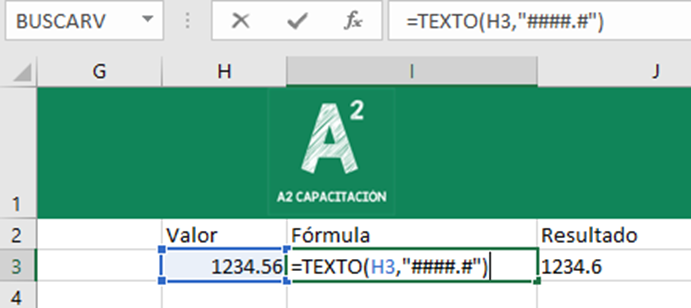
Código ?: Indica que ese espacio estará ocupado por un número y si no está presente lo rellena con un espacio en blanco.
Código 0: Indica que ese espacio estará ocupado por un número y si no está presente lo rellena con el número cero.
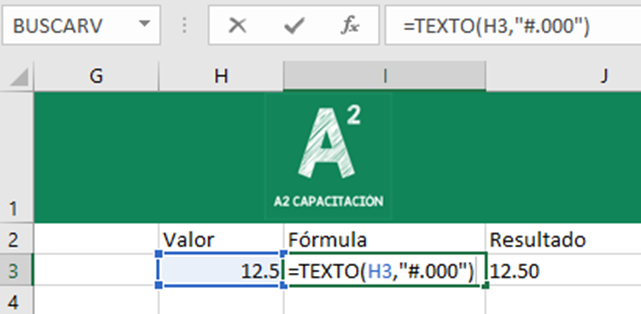

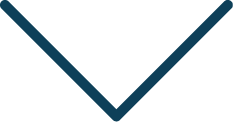
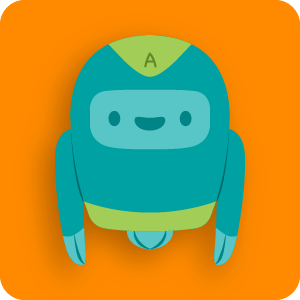
Deja una respuesta